Ce wikiHow vous apprend comment réinstaller les applications que vous avez déjà achetées sur l'App Store, en utilisant votre identifiant Apple, sur votre iPhone.
Première partie de deux:
Téléchargement d'applications précédemment achetées
-
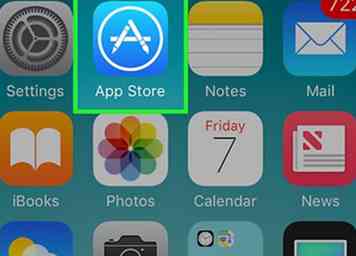 1 Ouvrez l'application App Store. C'est une application bleue qui contient un "A" blanc dans un cercle blanc.
1 Ouvrez l'application App Store. C'est une application bleue qui contient un "A" blanc dans un cercle blanc. -
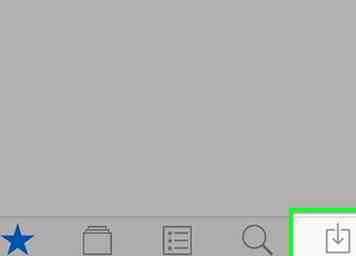 2 Robinet Mises à jour. C'est une icône de rectangle qui contient une flèche pointant vers le bas dans le coin inférieur droit de l'écran.
2 Robinet Mises à jour. C'est une icône de rectangle qui contient une flèche pointant vers le bas dans le coin inférieur droit de l'écran. -
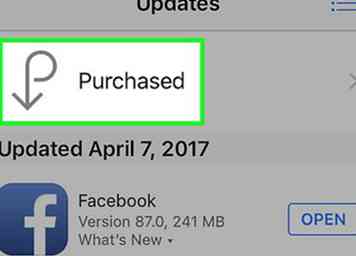 3 Robinet Acheté. C'est en haut de l'écran.
3 Robinet Acheté. C'est en haut de l'écran. - Si vous y êtes invité, entrez votre identifiant Apple et / ou votre mot de passe.
-
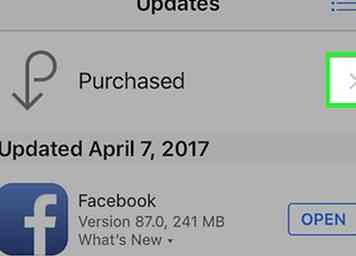 4 Robinet Mes achats. C'est en haut de l'écran.
4 Robinet Mes achats. C'est en haut de l'écran. -
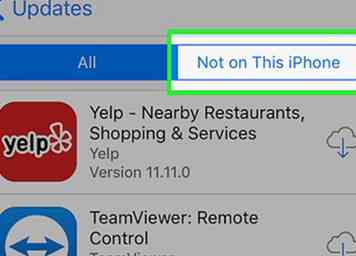 5 Robinet Pas sur cet iPhone. C'est en haut à droite. Une liste de toutes les applications que vous avez achetées avec votre identifiant Apple, mais qui ne figurent pas actuellement sur votre iPhone, s'affiche.
5 Robinet Pas sur cet iPhone. C'est en haut à droite. Une liste de toutes les applications que vous avez achetées avec votre identifiant Apple, mais qui ne figurent pas actuellement sur votre iPhone, s'affiche. - Les applications sont répertoriées dans l'ordre dans lequel vous les avez achetées, la plus récente en haut.
-
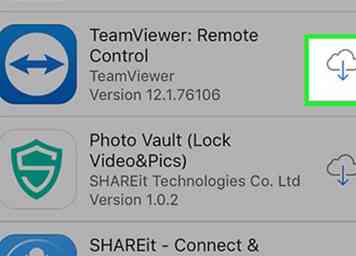 6 Appuyez sur une icône "Télécharger". Recherchez une application que vous souhaitez télécharger et appuyez sur l'icône de nuage avec la flèche orientée vers le bas située à côté.
6 Appuyez sur une icône "Télécharger". Recherchez une application que vous souhaitez télécharger et appuyez sur l'icône de nuage avec la flèche orientée vers le bas située à côté. - L'application va commencer à télécharger.
- Vous pouvez télécharger plusieurs applications en même temps.
Deuxième partie de deux:
Activation des téléchargements automatiques
-
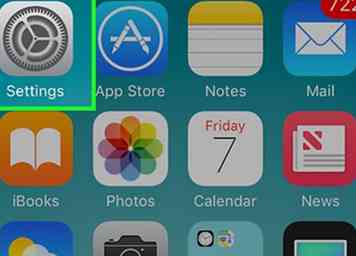 1 Ouvrir les paramètres. C'est une application grise qui contient des engrenages (⚙️) et qui est généralement située sur votre écran d'accueil.
1 Ouvrir les paramètres. C'est une application grise qui contient des engrenages (⚙️) et qui est généralement située sur votre écran d'accueil. -
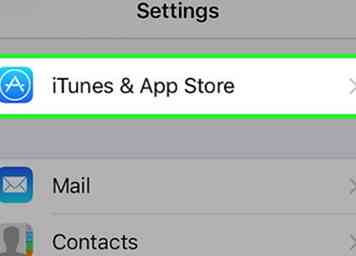 2 Faites défiler et appuyez sur iTunes et App Store. C'est à côté d'une icône bleue avec le logo App Store. Votre identifiant Apple sera affiché en haut de l'écran.
2 Faites défiler et appuyez sur iTunes et App Store. C'est à côté d'une icône bleue avec le logo App Store. Votre identifiant Apple sera affiché en haut de l'écran. - Si vous n'êtes pas encore connecté, appuyez sur Se connecter en haut de l'écran, entrez votre identifiant Apple et votre mot de passe, puis appuyez sur Se connecter.
- Si le mauvais identifiant Apple est affiché, tapez dessus, puis touchez Déconnexion et connectez-vous avec le bon identifiant Apple.
-
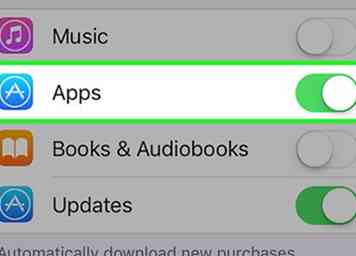 3 Glissez "Apps" à la position "On". Il se trouve dans la section "AUTOMATIC DOWNLOADS" et deviendra vert une fois activé. Toutes les applications que vous achetez ou téléchargez sur d'autres appareils, en utilisant le même identifiant Apple, seront désormais téléchargées automatiquement sur votre iPhone.
3 Glissez "Apps" à la position "On". Il se trouve dans la section "AUTOMATIC DOWNLOADS" et deviendra vert une fois activé. Toutes les applications que vous achetez ou téléchargez sur d'autres appareils, en utilisant le même identifiant Apple, seront désormais téléchargées automatiquement sur votre iPhone.
Facebook
Twitter
Google+
 Minotauromaquia
Minotauromaquia
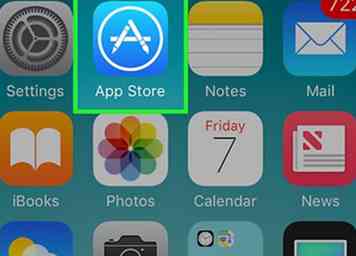 1 Ouvrez l'application App Store. C'est une application bleue qui contient un "A" blanc dans un cercle blanc.
1 Ouvrez l'application App Store. C'est une application bleue qui contient un "A" blanc dans un cercle blanc. 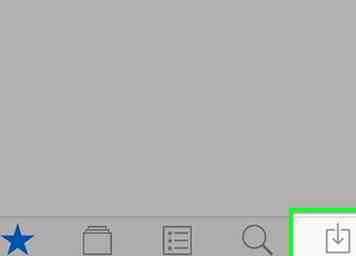 2 Robinet
2 Robinet 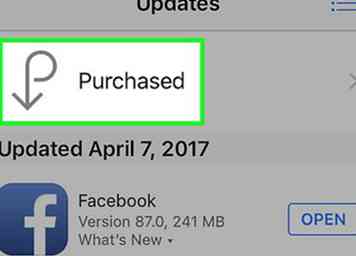 3 Robinet
3 Robinet 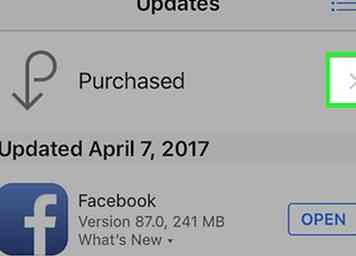 4 Robinet
4 Robinet 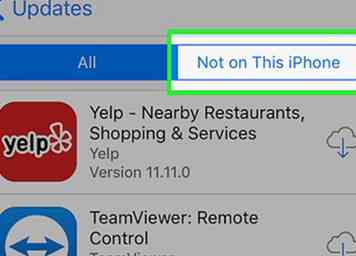 5 Robinet
5 Robinet 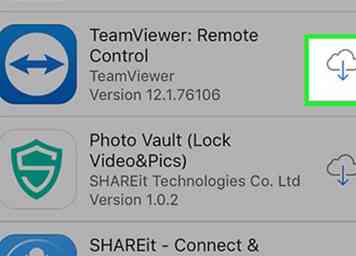 6 Appuyez sur une icône "Télécharger". Recherchez une application que vous souhaitez télécharger et appuyez sur l'icône de nuage avec la flèche orientée vers le bas située à côté.
6 Appuyez sur une icône "Télécharger". Recherchez une application que vous souhaitez télécharger et appuyez sur l'icône de nuage avec la flèche orientée vers le bas située à côté. 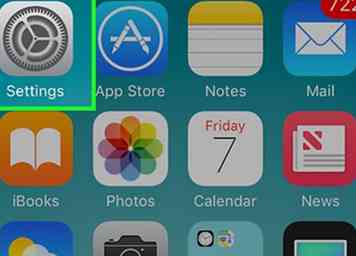 1 Ouvrir les paramètres. C'est une application grise qui contient des engrenages (⚙️) et qui est généralement située sur votre écran d'accueil.
1 Ouvrir les paramètres. C'est une application grise qui contient des engrenages (⚙️) et qui est généralement située sur votre écran d'accueil. 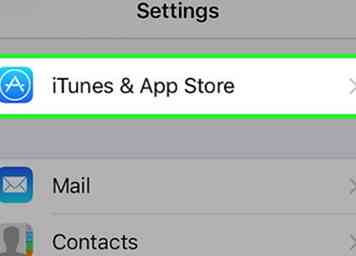 2 Faites défiler et appuyez sur
2 Faites défiler et appuyez sur 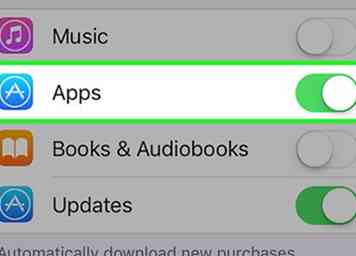 3 Glissez "Apps" à la position "On". Il se trouve dans la section "AUTOMATIC DOWNLOADS" et deviendra vert une fois activé. Toutes les applications que vous achetez ou téléchargez sur d'autres appareils, en utilisant le même identifiant Apple, seront désormais téléchargées automatiquement sur votre iPhone.
3 Glissez "Apps" à la position "On". Il se trouve dans la section "AUTOMATIC DOWNLOADS" et deviendra vert une fois activé. Toutes les applications que vous achetez ou téléchargez sur d'autres appareils, en utilisant le même identifiant Apple, seront désormais téléchargées automatiquement sur votre iPhone.